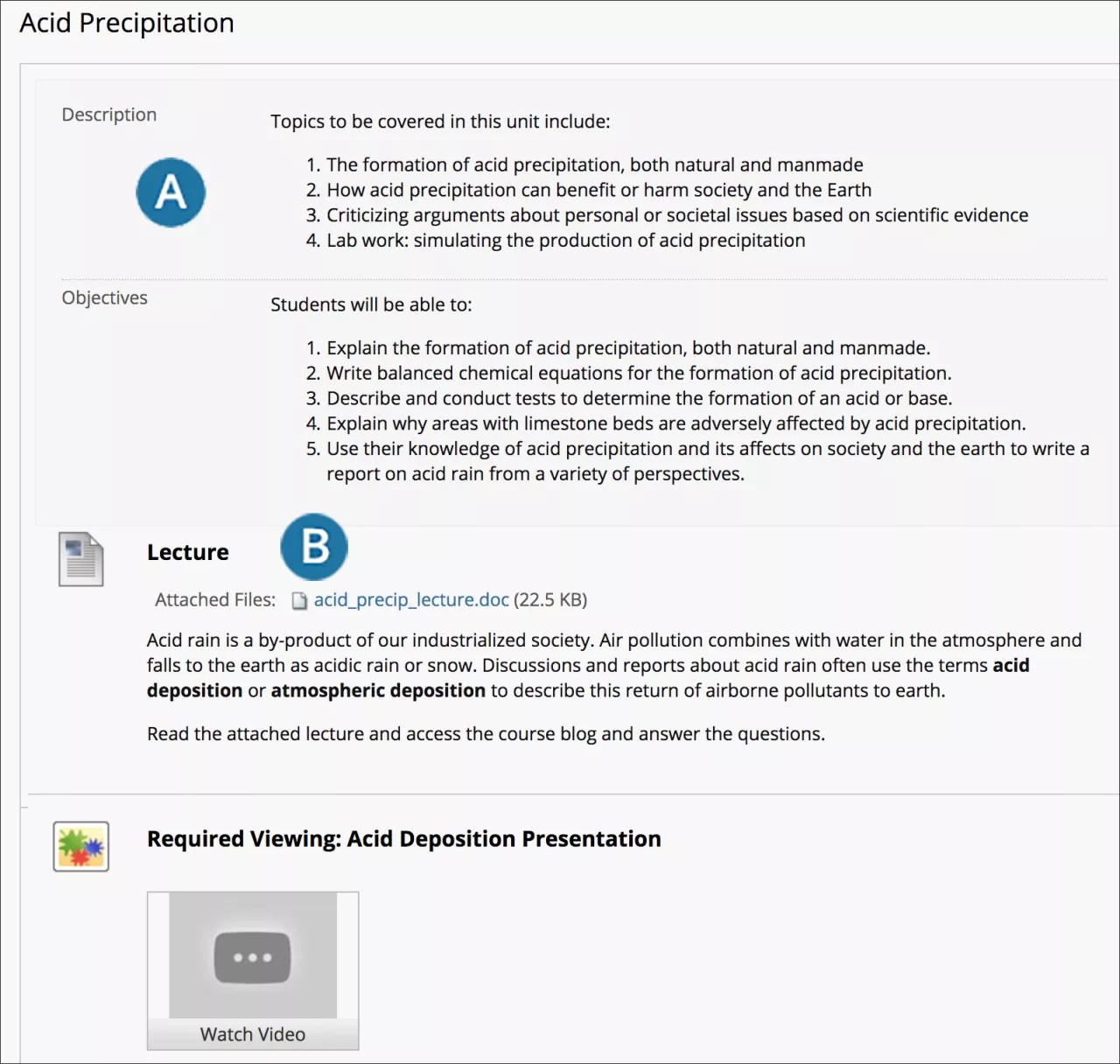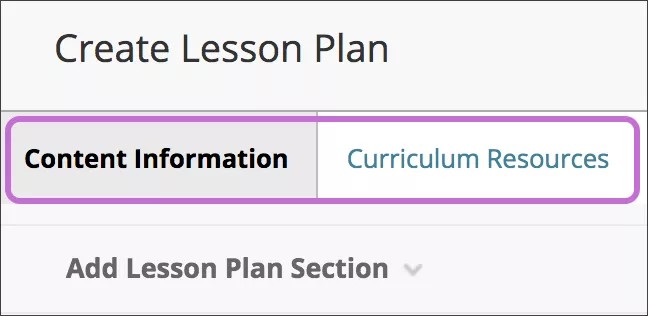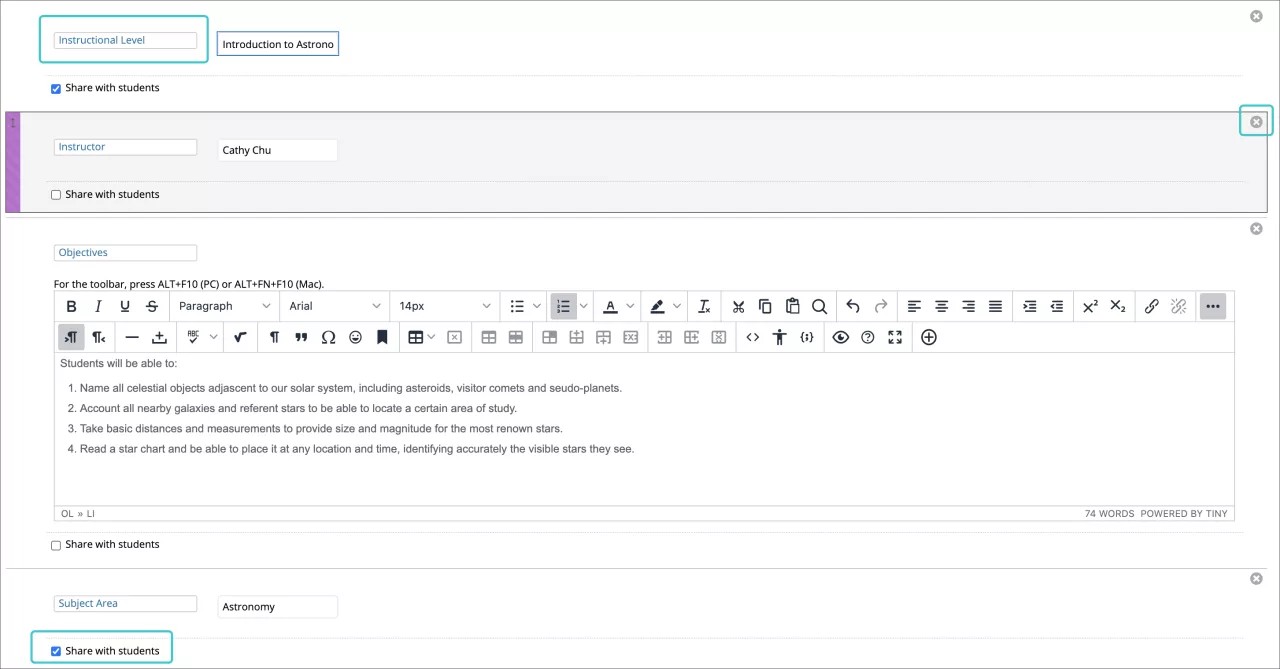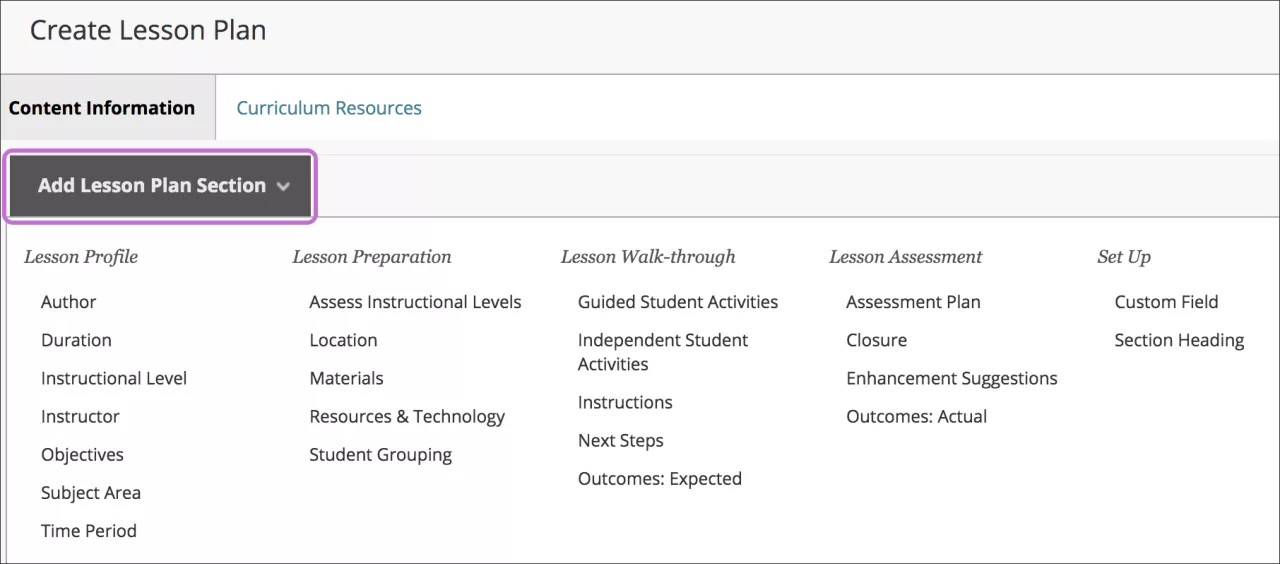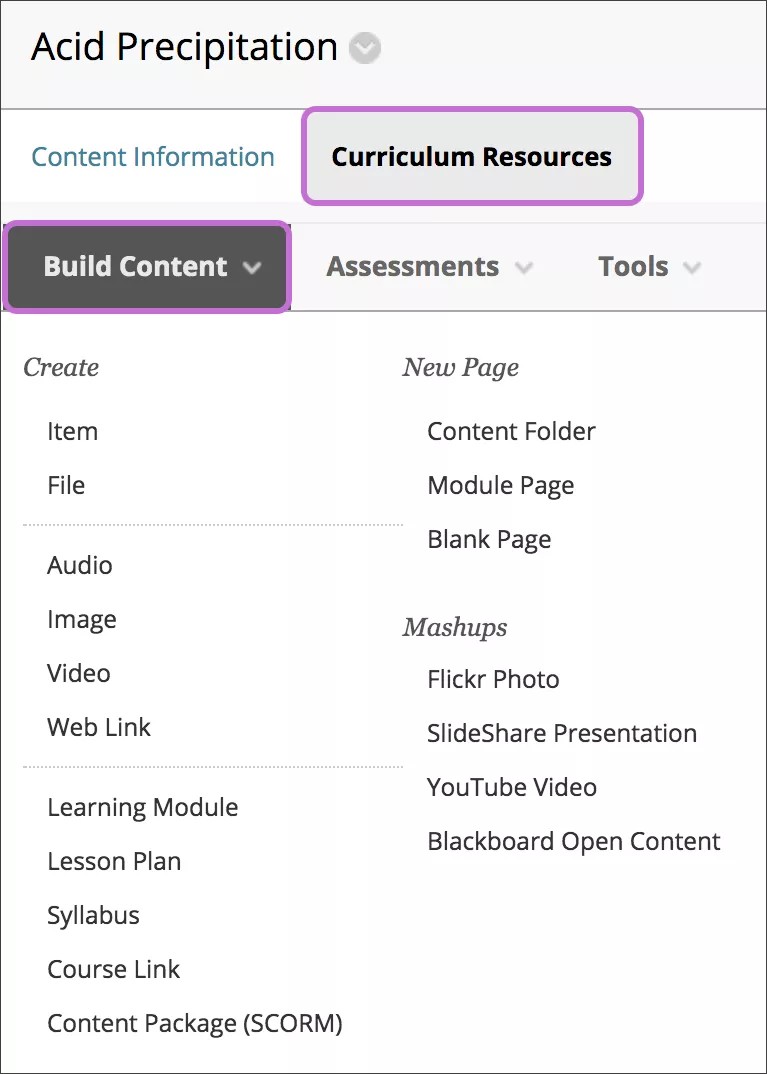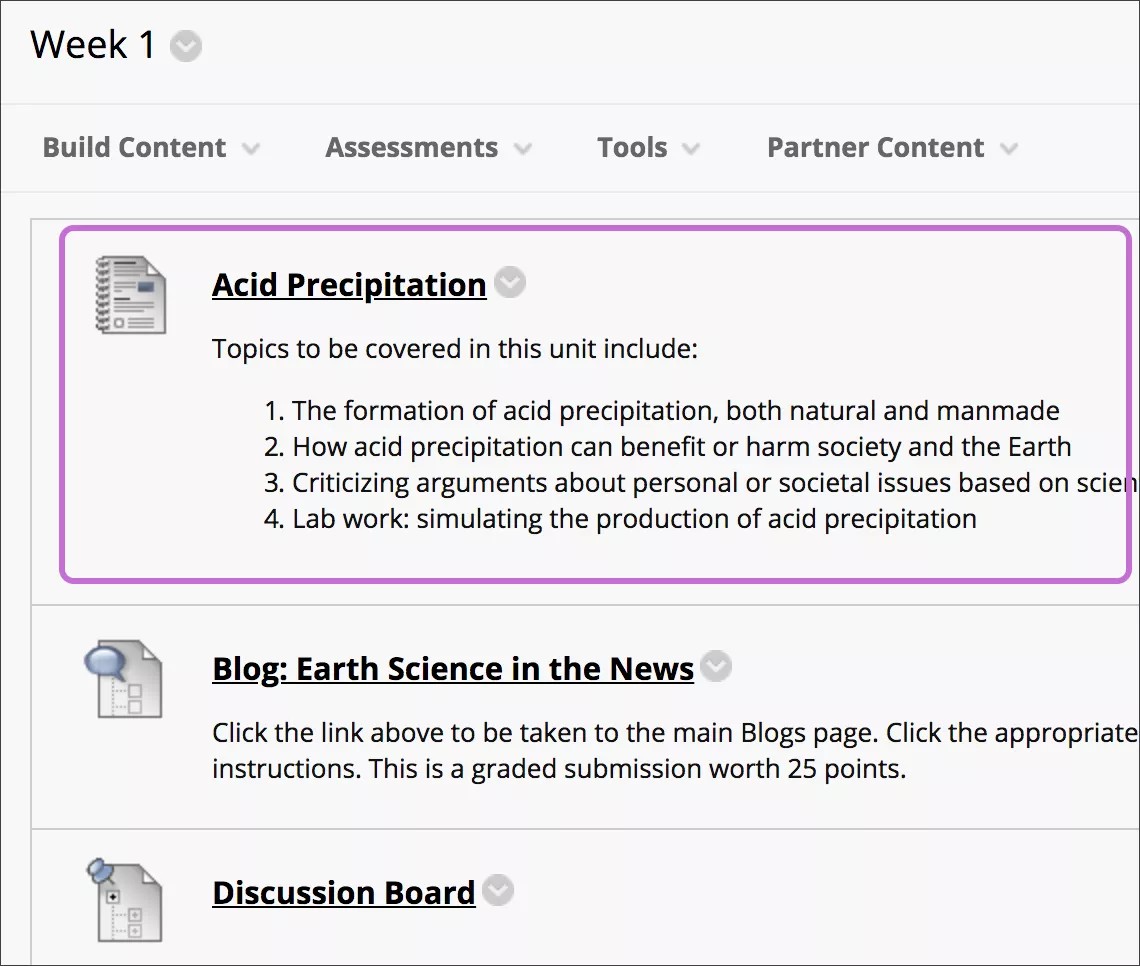Ces informations s'appliquent uniquement à l'affichage de cours d'origine. Votre établissement détermine les outils qui sont disponibles.
Renseignez les étudiants comme il se doit pour qu'ils comprennent l'objectif de la leçon.
Un plan de leçon est un conteneur dans lequel sont conservés des profils de leçon, des objectifs pédagogiques et les éléments de contenu dont les étudiants ont besoin pour apprendre une leçon.
Vous avez la possibilité d'ajouter des informations que les étudiants pourront consulter parallèlement au contenu pour mieux cerner les objectifs et la finalité de la leçon.
Par exemple, vous pouvez préciser comment les connaissances seront évaluées, les matériels requis et les points qui devront être acquis à l'issue de la leçon. Plus les étudiants ont d'informations au début de la leçon, mieux ils seront préparés au contenu qui sera abordé plus loin.
Comment les plans de leçon sont-ils présentés aux étudiants dans un onglet de contenu ?
- Le profil et les objectifs pédagogiques de la leçon apparaissent dans la partie supérieure de la page.
- Le contenu apparaît dans la partie inférieure de la page.
Créer un plan de leçon
Vous pouvez rendre les plans de leçon accessibles aux étudiants ou les utiliser uniquement comme outil de planification. L'outil de plan de la leçon est activé par défaut. Toutefois, votre établissement contrôle sa disponibilité.
Veillez à ce que le Mode Modification soit activé pour accéder à toutes les fonctions du professeur.
En règle générale, les plans de leçon sont créés dans un onglet de contenu, mais vous pouvez les créer dans des dossiers. Sélectionnez Créer un contenu pour accéder au menu, puis sélectionnez Plan de la leçon. Saisissez un nom et une description (facultative), puis sélectionnez les options de disponibilité, de suivi et de dates d'affichage souhaitées. Les dates d'affichage ont une incidence sur l'apparition du plan de leçon, et non sur sa disponibilité.
En savoir plus sur les onglets de contenu
Les plans de leçon sont créés en deux étapes, qui correspondent aux deux onglets affichés sur la page Créer un plan de leçon.
Informations sur le contenu : ajoutez des informations générales sur vous-même et sur les objectifs. Ces informations apparaissent dans une zone grise au-dessus du plan de la leçon lorsque les étudiants y accèdent.
Ressources du programme : Ajouter des éléments de contenu. Vous pouvez créer tous les types de contenu dans un plan de la leçon de la même manière que dans un onglet de contenu, un module d'apprentissage ou un dossier. Vous pouvez ajouter des éléments de contenu, des fichiers joints, des liens vers des sites Web, des tests, des devoirs et des fichiers multimédias.
Modifier les éléments par défaut
Après avoir saisi un nom et une description facultative, vous pouvez renseigner les éléments par défaut suivants : Niveau d'instruction, Professeur, Objectifs et Matière.
Sélectionnez le titre d'un élément pour le modifier. Sélectionnez X pour supprimer un élément. Il est possible de déplacer un élément.
Cochez la case Partager avec des étudiants correspondant à chaque élément que vous souhaitez afficher dans le plan de la leçon consulté par les étudiants. Si vous n'ajoutez aucune information à un élément par défaut, il n'apparaît pas dans le plan de la leçon et n'a pas besoin d'être supprimé. Décochez la case en regard de Partager avec les étudiants pour toute information qui vous est uniquement destinée.
Ajouter de nouveaux éléments
Vous pouvez ajouter de nouveaux éléments qui décrivent la leçon. Dans l'onglet Informations sur le contenu, sélectionnez Ajouter une section Plan de leçon pour accéder au menu et pour sélectionner un élément. Le nouvel élément est ajouté à la fin de la liste sur la page Créer un plan de leçon. Il est possible de le déplacer.
Sélectionnez Enregistrer et quitter pour quitter le plan de leçon. Vous pouvez modifier le plan de la leçon ultérieurement pour créer des éléments de contenu.
OU
Sélectionnez Enregistrer et continuer pour afficher l'onglet Ressources du programme et créer du contenu dès maintenant.
En savoir plus sur l'ajout de contenu
En savoir plus sur les types de contenu que vous pouvez ajouter
Affichage professeur d'un plan de leçon
Sélectionnez le titre du plan de leçon pour accéder à son contenu.
Vous pouvez réorganiser des éléments à l'aide de la fonction glisser-déplacer ou de l'outil de réorganisation accessible par clavier.